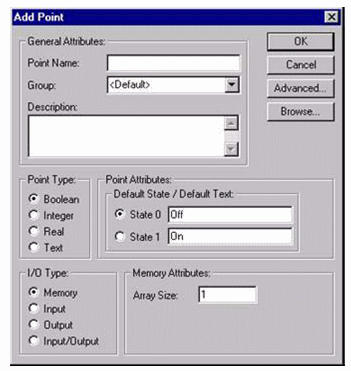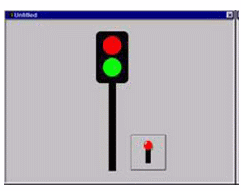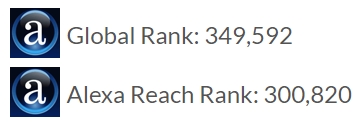Categoria — automação e comando
CX-Supervisor: Tutorial 1 – Conceitos Básicos (Parte 5/5)
Curso Profissional de Electrónica, Automação e Comando
Disciplina de Automação e Comando – 11º/12º Anos
Módulo 6: Supervisão e Controlo de Processos
CX-Supervisor: Tutorial 1 – Conceitos Básicos (Parte 5/5)
(… continuação)
9. Testar o Projecto
Vamos agora testar o projecto num ambiente de execução
9.1. Clique no botão Run existente na barra de ferramentas. O CX-Supervisor primeiro grava o projecto e pede confirmação para gravar as últimas alterações à “tutor pag”. Clique no botão Yes.
9.2. Se esta for a primeira vez que a página é gravada, ser-lhe-á proposto que a adicione ao Projecto: seleccione “Yes”.
9.3.Como não há outras páginas para mostrar, ser-lhe-á proposto que Display the page on Startup (Mostra a página ao iniciar a execução), seleccione “Yes”.
9.4. Se lhe for proposto para gravar o projecto “Tutor.SCS”, seleccione “Yes”.
9.5. O sistema de execução começará com a página que criámos mostrada dentro de uma janela própria.
9.6. Clique no botão Toggle e observe o botão a mudar de estado. A luz verde deverá mudar de cor. Quando clicar de novo no botão, a lâmpada verde reverterá para a cor inicial. Repita este teste mais algumas vezes para observar a aplicação em actividade. Repare que não importa se o botão é accionado duma forma rápida ou lenta; A luz conseguirá sempre acompanhar as mudanças. Verifique a cor da lâmpada Verde. Muda correctamente entre os dois estados? Se não, verifique as definições das cores no ambiente de desenvolvimento do projecto.
10. Refinar o Projecto
Qualquer problema que surja poderá ser rectificado, refinando o projecto e voltando a correr a aplicação.
10.1. Feche o ambiente de execução (Runtime). No menu Control, seleccione Close, ou seleccione Exit depois de um clique da direita do rato.
10.2. No ambiente de desenvolvimento (development), seleccione a luz Verde e depois abra a caixa de diálogo Animation Editor.
10.3. De novo, abra a caixa de diálogo Colour Change (Digital). As duas cores são mostradas no fundo dessa caixa de diálogo. Se necessário, seleccione a cor e altere o seu tom usando a caixa de diálogo Colour Palette.
10.4. Seleccione a lâmpada Vermelha e anime-a da mesma forma que usaou para a lâmpada Verde.
Relembre-se que com o semáforo, a lâmpada vermelha precisa estar ‘ON’, isto é, acesa/vermelho-brilhante, quando ‘Verde’ é falso (estado ‘0’), e vermelho-escuro ou cinzento, quando ‘Verde’ é verdade (estado 1), indicando que a lâmpada está apagada.
Tente correr o programa de novo. Na barra de ferramentas clique no botão Run e tente a nova aplicação tutor; desta vez ambas as lâmpadas deverão mudar de cor sempre que o botão é premido. Se ambas se apagarem e/ou acenderem em simultâneo, então verifique, e provavelmente, altere as definições das cores, como descrito acima.
Admitimos que esta aplicação é muito simples, mas ela demonstra alguns dos conceitos essenciais que se utilizam em todas as aplicações:
. A diferença entre aplicações em Desenvolvimento e Execução (Development e Runtime);
. Todo o sistema é controlado pelos dados existentes nos Pontos, quer em memória do computador quer usando um PLC;
. Controlos (como por exemplo o botão de comutação – Toggle -) podem configurar os dados.
. Controlos Gráficos utilizam animações para controlar a forma como os dados são mostrados.
E assim terminamos este tutorial básico.
Seguir-se-á um tutorial mais avançado.
Estejam atentos.
Novembro 3, 2011 Não há comentários
CX-Supervisor: Tutorial 1 – Conceitos Básicos (Parte 5/5)
Curso Profissional de Electrónica, Automação e Comando
Disciplina de Automação e Comando – 11º/12º Anos
Módulo 6: Supervisão e Controlo de Processos
CX-Supervisor: Tutorial 1 – Conceitos Básicos (Parte 5/5)
(… continuação)
9. Testar o Projecto
Vamos agora testar o projecto num ambiente de execução
9.1. Clique no botão Run existente na barra de ferramentas. O CX-Supervisor primeiro grava o projecto e pede confirmação para gravar as últimas alterações à “tutor pag”. Clique no botão Yes.
9.2. Se esta for a primeira vez que a página é gravada, ser-lhe-á proposto que a adicione ao Projecto: seleccione “Yes”.
9.3.Como não há outras páginas para mostrar, ser-lhe-á proposto que Display the page on Startup (Mostra a página ao iniciar a execução), seleccione “Yes”.
9.4. Se lhe for proposto para gravar o projecto “Tutor.SCS”, seleccione “Yes”.
9.5. O sistema de execução começará com a página que criámos mostrada dentro de uma janela própria.
9.6. Clique no botão Toggle e observe o botão a mudar de estado. A luz verde deverá mudar de cor. Quando clicar de novo no botão, a lâmpada verde reverterá para a cor inicial. Repita este teste mais algumas vezes para observar a aplicação em actividade. Repare que não importa se o botão é accionado duma forma rápida ou lenta; A luz conseguirá sempre acompanhar as mudanças. Verifique a cor da lâmpada Verde. Muda correctamente entre os dois estados? Se não, verifique as definições das cores no ambiente de desenvolvimento do projecto.
10. Refinar o Projecto
Qualquer problema que surja poderá ser rectificado, refinando o projecto e voltando a correr a aplicação.
10.1. Feche o ambiente de execução (Runtime). No menu Control, seleccione Close, ou seleccione Exit depois de um clique da direita do rato.
10.2. No ambiente de desenvolvimento (development), seleccione a luz Verde e depois abra a caixa de diálogo Animation Editor.
10.3. De novo, abra a caixa de diálogo Colour Change (Digital). As duas cores são mostradas no fundo dessa caixa de diálogo. Se necessário, seleccione a cor e altere o seu tom usando a caixa de diálogo Colour Palette.
10.4. Seleccione a lâmpada Vermelha e anime-a da mesma forma que usaou para a lâmpada Verde.
Relembre-se que com o semáforo, a lâmpada vermelha precisa estar ‘ON’, isto é, acesa/vermelho-brilhante, quando ‘Verde’ é falso (estado ‘0’), e vermelho-escuro ou cinzento, quando ‘Verde’ é verdade (estado 1), indicando que a lâmpada está apagada.
Tente correr o programa de novo. Na barra de ferramentas clique no botão Run e tente a nova aplicação tutor; desta vez ambas as lâmpadas deverão mudar de cor sempre que o botão é premido. Se ambas se apagarem e/ou acenderem em simultâneo, então verifique, e provavelmente, altere as definições das cores, como descrito acima.
Admitimos que esta aplicação é muito simples, mas ela demonstra alguns dos conceitos essenciais que se utilizam em todas as aplicações:
. A diferença entre aplicações em Desenvolvimento e Execução (Development e Runtime);
. Todo o sistema é controlado pelos dados existentes nos Pontos, quer em memória do computador quer usando um PLC;
. Controlos (como por exemplo o botão de comutação – Toggle -) podem configurar os dados.
. Controlos Gráficos utilizam animações para controlar a forma como os dados são mostrados.
E assim terminamos este tutorial básico.
Seguir-se-á um tutorial mais avançado.
Estejam atentos.
Novembro 3, 2011 Não há comentários
CX-Supervisor: Tutorial 1 – Conceitos Básicos (Parte 3/5)
Curso Profissional de Electrónica, Automação e Comando
Disciplina de Automação e Comando – 11º/12º Anos
Módulo 6: Supervisão e Controlo de Processos
CX-Supervisor: Tutorial 1 – Conceitos Básicos (Parte 3/5)
(… continuação)
6. Adicionar um Ponto
De seguida precisamos de definir uma variável através da qual controlamos o semáforo.
Como só há dois estados, isto é, ‘GO’ e ‘STOP’, utilizaremos uma variável digital ou booleana.
Por uma questão de simplicidade, este ‘Ponto’ ou variável, será um ponto na memória local. Numa aplicação real, estaríamos ligados a um autómato programável (PLC) e ler-se-ia uma saída digital deste. Com excepção deste caso, o resto deste tutorial é idêntico a uma aplicação real de monitorização.
6.1. Na barra de ferramentas principal, clique no botão ![]() . Abre-se então a janela Point Editor (Editor de Pontos).
. Abre-se então a janela Point Editor (Editor de Pontos).
6.2. Clique no botão ![]() . Abrir-se-á a janela/caixa de diálogo (Adicionar Ponto)
. Abrir-se-á a janela/caixa de diálogo (Adicionar Ponto)
6.3. Aqui podemos definir a variável, ou ‘Point’, que irá controlar o semáforo; neste caso usaremos uma simples variável booleana.
6.4. No campo Point Name (Nome do Ponto), digite “GO”, como nome do ponto.
6.5. Verifique que o Point Type (Tipo do Ponto) é “Boolean” e que a “Memory” está seleccionada como sendo do tipo I/O
6.6. Clique no botão OK. O ponto é então adicionada automaticamente à base de dados dos pontos.
7. Adicionar o Botão de Comutação
Como isto é uma simulação para ver a aplicação em actividade, precisamos de uma forma de alterar o valor do nosso novo ponto “GO”. O método mais simples é usar um “botão de comutação” (“Toggle Button”), que é um botão de dois estados que muda de um estado para outro cada vez que o botão é pressionado.
7.1. Na barra de ferramentas Graphic Object (Objecto Gráfico), clique no botão ![]() e desenhe um botão de dimensões adequadas em relação ao tamanho do semáforo.
e desenhe um botão de dimensões adequadas em relação ao tamanho do semáforo.
7.2. Dê um clique duplo no recentemente criado botão de comutação para abrir a caixa de diálogo Toggle Button Wizard (Assistente do Botão de Comutação)
7.3. Para ligar a operação de comutação com o nosso novo ponto, clique no botão Browse (Navegador). Abrir-se-á a caixa de diálogo Select Required Item (Escolha o Artigo Pretendido).
7.4. Seleccione o novo ponto “GO”, e clique no botão OK.
7.5. Clique no botão OK na caixa de diálogo Toggle Button Wizard.
(continua…)
Novembro 3, 2011 Não há comentários